Fusion 360 简介
您想学习如何使用 Fusion 360 创建 3D 设计吗?使用这些资源来了解一下吧!
本页包含以下 Fusion 360 资源:
- 什么是F3Z文件?
- 开始使用 Fusion 360
- 在浏览器中使用Fusion 360
- 用Fusion 360一起设计
什么是F3Z文件?
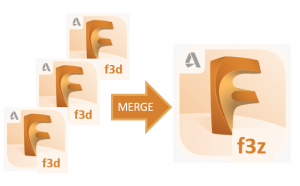
.f3z文件是一个Autodesk Fusion 360文件,可以包含一个或多个.f3d Fusion 360三维设计文件。使用一个.f3z文件,你可以引用多个.f3d设计文件。
月球营团队进行远程工作,分别设计项目的各个部分,可以使用 .f3z 文件将项目的不同部分组合起来。
开始使用Fusion 360
在浏览器中使用Fusion 360
.
无法下载Fusion 360?试试在你的浏览器中运行该软件吧!只需访问 https://fusion.online.autodesk.com 并登录你的教育账户,在你的浏览器中访问Fusion 360。
 开始设计
开始设计
在浏览器中开始使用Fusion 360
- 前往 https://fusion.online.autodesk.com 在你的浏览器中。选择 "启动Fusion 360"。 (1) 并输入您的Fusion 360教育账户的电子邮件和密码。
- 现在你应该看到一个与下面类似的等待屏幕。一旦软件加载到100%,你可能需要重新输入你的Fusion 360教育账户的电子邮件和密码。
- 现在你应该在浏览器中看到完全加载的Fusion 360软件,如下图。
常见问题
我有资格在我的浏览器中使用Fusion 360吗?
任何学生、教育工作者、学校IT管理员或设计竞赛导师,只要创建了Autodesk账户并获得了Fusion 360教育订阅,就可以在浏览器中在线使用Fusion 360。了解如何获得教育许可 这里.
我能否使用 https://fusion.online.autodesk.com 在任何电脑上?
是的,所有装有现代浏览器*的笔记本电脑和计算机都应该能够访问这个在线版的Fusion 360。你也可以在一些平板电脑和智能手机上访问浏览器版本,但我们建议使用更大的屏幕和鼠标进行设计。你将需要一个互联网连接来在线访问该软件。
*应适用于最新版本的HTML-5兼容浏览器,如谷歌浏览器、火狐、微软Edge、IE浏览器和苹果Safari浏览器。
我如何在浏览器中使用Fusion 360进行协作工作?
一旦软件加载完毕,你可以在网络浏览器中启动Fusion Team。点击Fusion 360右上方的首字母,选择 "我的资料"。你将到达myhub.autodesk360.com,在那里你可以查看、共享和审查你在Fusion Team中的所有项目文件。关于如何使用Fusion 360协同工作的更多信息,请点击 这里.
关于如何开始使用Fusion Team for Education的更多信息,请参阅Autodesk的便捷指南 这里.
我如何将任何文件上传到我的Fusion 360在线会话中?
如果你想上传你以前工作过的文件,或者你的队友工作过的文件,你可以通过以下方式实现 融合团队 在你电脑的浏览器上,从那里上传任何数据。你也可以要求你的老师把你需要的任何文件复制到与教室共享的Fusion Team项目中。
如何从Fusion 360浏览器中导出文件,提交给Moon Camp Challenge?
选择你要导出的项目,然后用 融合团队。 你可以下载所需格式的项目(.F3D或.F3Z)。如果你的浏览器禁止下载,你可以通过Fusion Team确保你的老师可以看到你的Fusion 360项目,这样他们就可以为你进行下载。一旦你有了你的项目,只需使用月亮营网站主页上的 "提交项目 "按钮将其提交给我们。
在我的设备上访问Fusion 360被阻止了,我怎样才能获得访问权?
如果你使用的是Chromebook或从学校登录,许多IT管理员出于安全考虑,会限制Chromebook的应用和网络功能。如果Fusion 360不能启动或者你不能访问该页面,你可能要联系学校的IT部门(如果你是老师),或者告诉你的老师,有一些域需要被允许(列在下面)。
- https://fusion.online.autodesk.com
- https://appstream.fusion.online.autodesk.com
- https://developer.api.autodesk.com
- https://fonts.autodesk.com
- https://appstream2.us-east-1.aws.amazon.com
- *.amazonappstream.com
- https://cdnjs.cloudflare.com/ajax/libs/socket.io 2.2.0/socket.io.js
- https://www.w3schools.com/w3css/4/w3.css
我收到一条消息说没有服务器可用。我应该怎么做?
在任何时候,世界上能够在线使用Fusion 360的用户都是有上限的。如果系统达到容量,你可能需要等待别人结束会话。只需在几分钟后重试,你就应该能够访问它。
关于在浏览器中使用Fusion 360的更多信息和一些常见问题的答案,请参阅Autodesk的便捷指南。 这里.
用Fusion 360共同设计
如果你的团队加入了Moon Camp Pioneers类别,你可能希望用以下方式创建你的3D设计项目 融合360.Fusion 360是一款面向学生、教育工作者和学术机构的免费3D设计软件,请遵循以下几点 说明 以获得教育许可证
 开始设计
开始设计
1.为你的学生创建一个虚拟教室
当你第一次登录Fusion 360时,你会被要求创建你的Fusion团队。关于如何创建账户的更多信息,请点击 这里.使用融合团队功能,教师可以邀请他们的学生在他们的月球营项目上合作工作。教师有可能主持多个团队,并将学生分配到不同的项目。
为你的团队输入一个名称。它可以包括你的名字或绰号。你使用的团队名称将对你邀请加入你的团队的任何人可见。注意:团队名称不能包含表情符号或以下任何字符。\ / :* ?" |
然后,你将需要根据你的偏好勾选或不勾选 "不允许发现 "选项,并点击 "创建"。你的团队现在就可以使用了。点击 "转到团队",如果有关于改善Fusion 360体验的信息显示,点击 "知道了"。
打开Fusion 360后,在界面的左侧,你会发现 数据小组.选择你想合作的项目或团队,你将会看到以下内容 团队控制板.随着 数据 选择菜单,每个团队成员都可以访问团队的设计。 (1).
团队所有者也可以管理设计和邀请 (2) 新的团队成员使用 人 菜单。
通过点击你的团队名称 (1) 将打开一个下拉菜单,显示你所加入的团队。通过点击齿轮 (2) 你可以在一个新的浏览器标签中打开管理员网络控制台,管理你的团队设置、项目、成员和任务。
一旦你打开团队的网络控制台,你可以组织团队设置 (1)邀请新的团队成员并控制他们的状态 (2) 管理项目,并为从事项目的不同团队成员分配角色 (3).
你可以通过点击 "邀请 "并输入他们的账户电子邮件地址来邀请学生。
你的学生将收到一封电子邮件,通过 "加入团队 "按钮接受邀请。
现在,"新 "团队成员将收到第二封电子邮件,以确认他们的成员资格,并提供一些有关的一般信息。 融合团队。
这些学生也会出现在团队的成员名单中,这样,团队领导就可以给每个团队成员分配项目和角色。
通过团队网络控制面板中的项目标题,你可以管理团队的项目。在这里,你还可以给团队成员分配角色,如编辑或查看者,这可以使团队合作结构化。
当一个团队成员被分配到一个项目时,他们将在网络控制面板以及桌面应用程序中看到该团队的项目。在被指派为编辑后,他们可以创建和编辑现有的项目,进行协作工作。
当一个团队成员第一次访问一个项目时,团队领导可能需要在他们的仪表板上批准编辑,然后才能访问该项目。
你可以通过点击Fusion标志进入你的私人仪表板。在这里,你可以打开你拥有的不同项目并对其进行管理。
2.作为一个团队远程工作
一旦团队成员能够访问他们团队的设计,并被分配到 "编辑 "角色,他们就可以在现有的设计上工作,也可以创建新的设计。
也可以通过Fusion 360设计界面左下角的 "评论 "选项向你的团队成员提供反馈。
这些评论将在项目的网络控制台页面上可见。它们可以用来监测设计开发和审查过程的进展。
3.组建一个设计
如果你决定单独设计你的月球营的不同组件,你可以单独审查它们,然后将不同的.f3d文件合并为一个.f3z文件,以提交你的月球营项目参加挑战赛。要了解更多关于不同文件类型的信息,你可以查看我们的便捷指南。
要么复制你的原始设计并粘贴到你的新设计中,要么保存原始设计并将其从数据面板中拖放到你的新设计中。你也可以直接将原设计插入新设计中,方法是在数据面板中右击原设计,选择 "插入当前设计"。
关于如何开始使用Fusion Team for Education的更多信息,请参阅Autodesk的便捷指南 这里.





